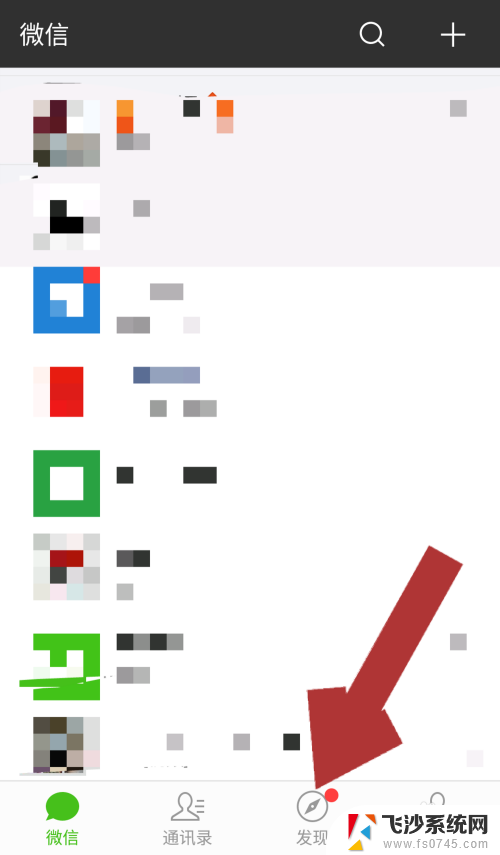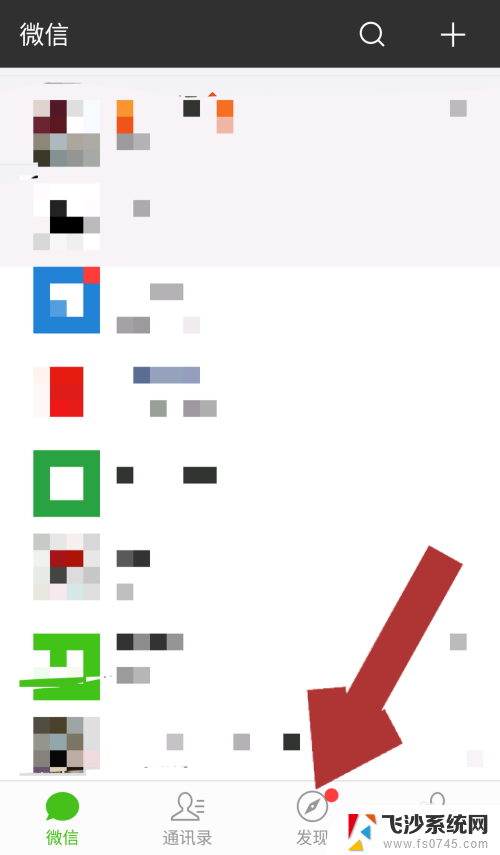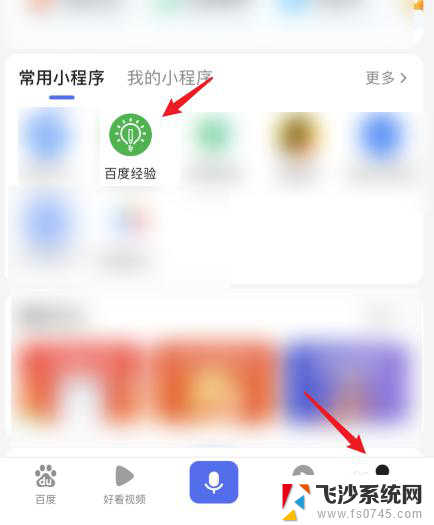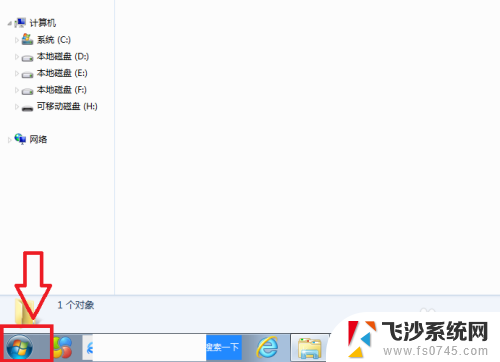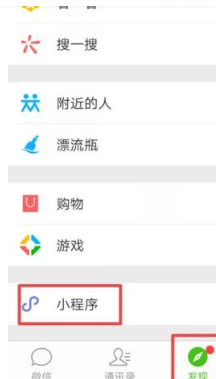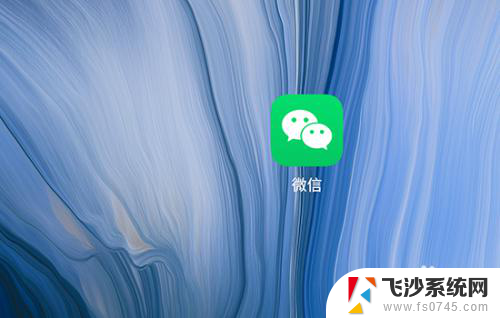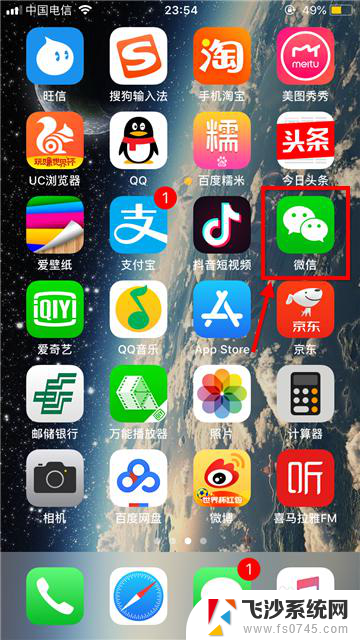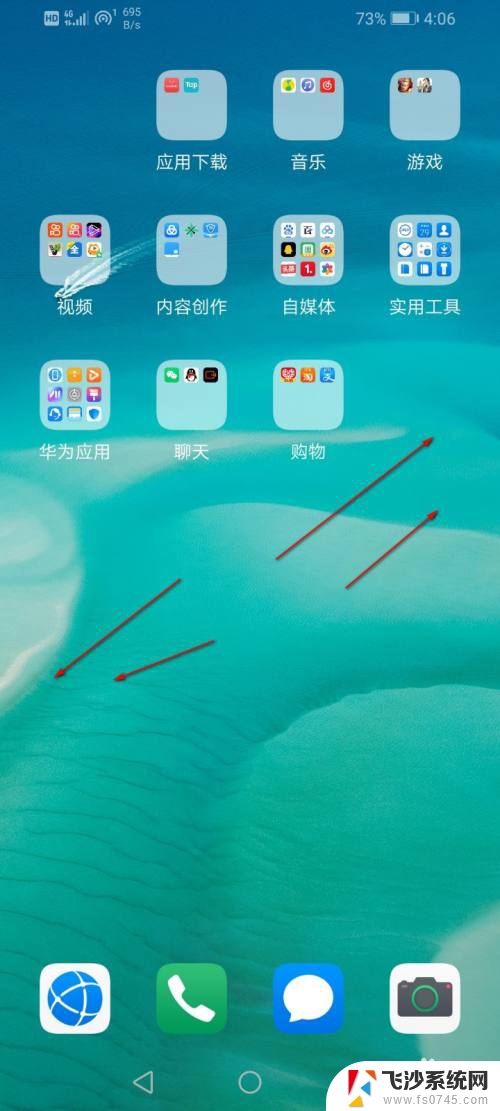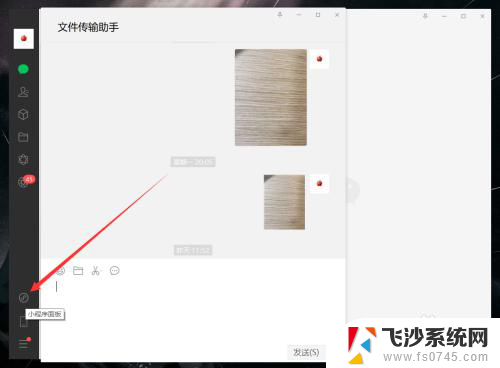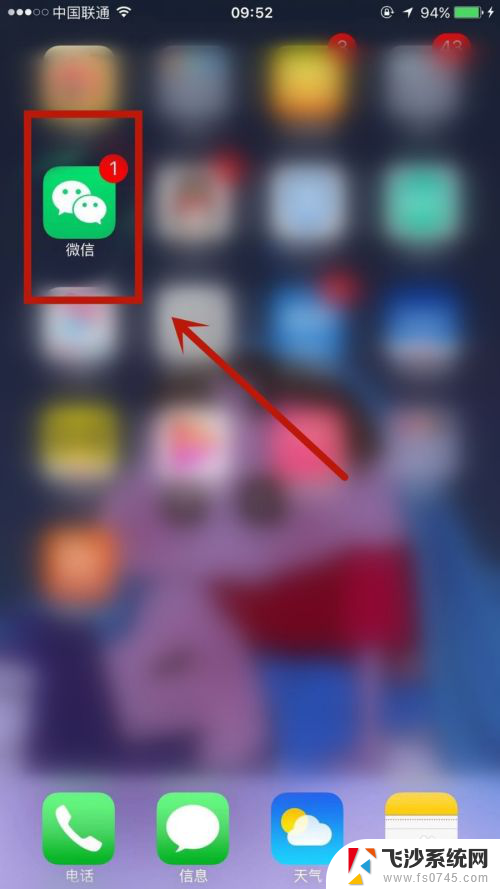小程序怎么样添加到桌面 微信小程序怎么放到桌面
在当今社交媒体和科技的快速发展下,微信小程序成为了人们生活中不可或缺的一部分,随着越来越多的用户开始使用微信小程序,有一些人可能会想知道如何将这些实用的应用程序添加到自己的桌面上,方便快速访问和使用。幸运的是微信小程序的添加过程非常简单,只需几个简单的步骤即可完成。在本文中我们将探讨微信小程序如何添加到桌面上的方法,以便您能够更加便捷地使用这些小程序,提高生活和工作效率。
步骤如下:
1.打开手机微信,进入微信首页,点击页面下方的“发现”,进入微信的发现页。
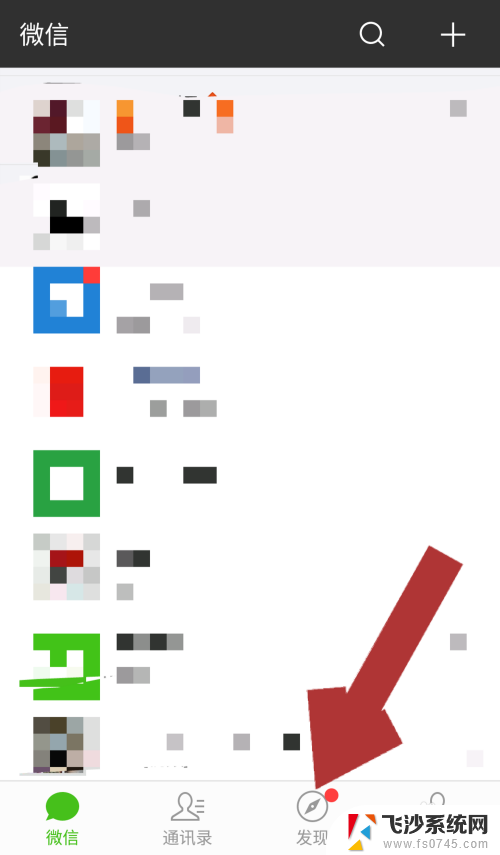
2.进入微信的发现页后,点击“小程序”。进入微信小程序页面,页面中有附近的小程序、我的小程序、最近使用的小程序。
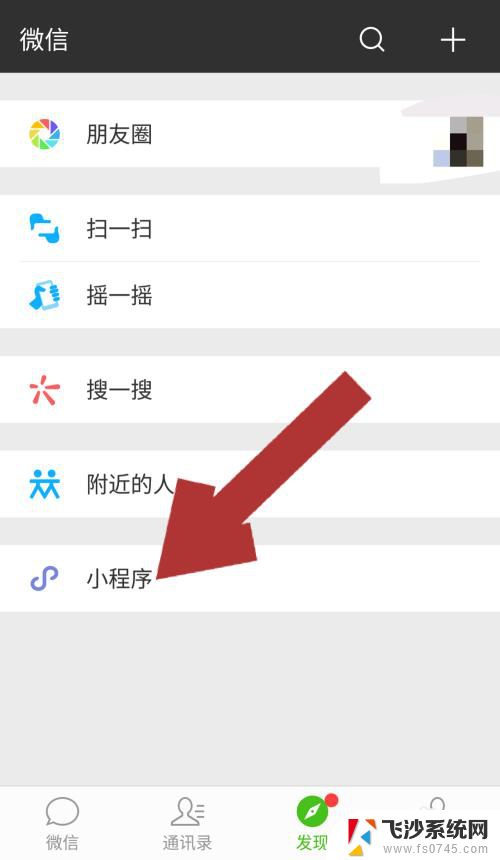
3.在小程序页面中,找到我们想要添加到手机桌面的小程序。点击该小程序名称,进入小程序中。
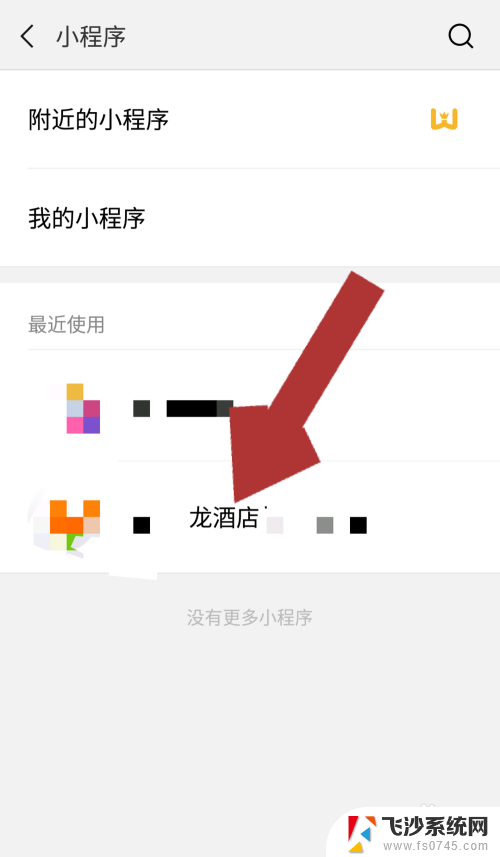
4.进入我们想要添加到桌面的小程序后,点击页面右上角的“...”,页面下方会出现对应的操作功能。
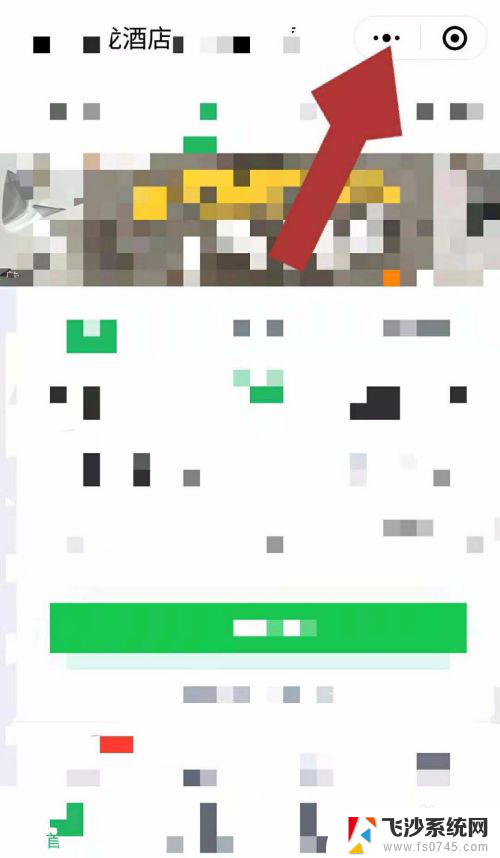
5.点击页面中操作功能中的“添加到桌面”,这样该小程序就添加到我们手机的桌面了。
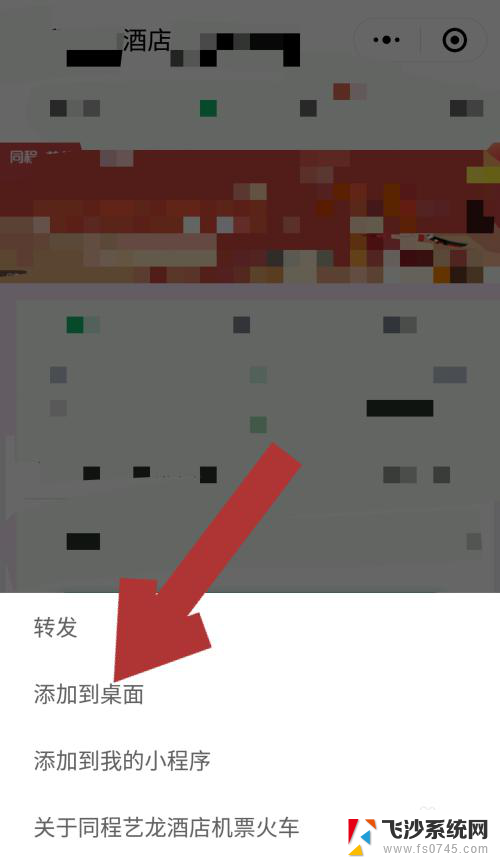
6.返回手机桌面,就可以看到我们刚刚添加的小程序了。以后再使用该小程序就不用再在微信里边操作了,直接在手机桌面就可以使用,
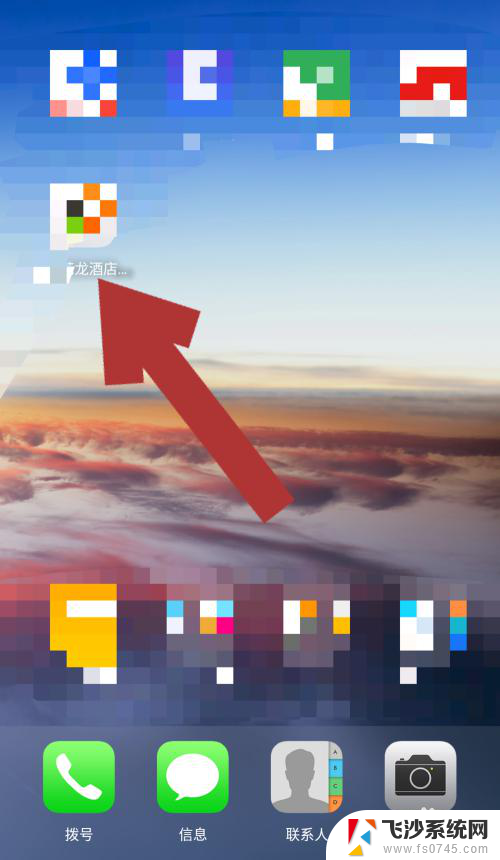
以上就是如何将小程序添加到桌面的全部内容,如果有任何疑问,用户可以按照小编的方法进行操作,希望这些方法能够对大家有所帮助。